


在使用 Win11系统时,有时您可能会遇到一些问题,例如系统崩溃、驱动程序冲突或恶意软件感染。为了解决这些问题,Windows 11 提供了安全模式,这是一种在最小系统配置下启动的特殊模式,可以帮助您进行故障排除。本文将向您介绍如何进入 Windows 11 的安全模式,以便在需要时进行必要的修复和调整。
具体方法如下:
1、打开设置应用,点击“恢复”选项,如下图所示:
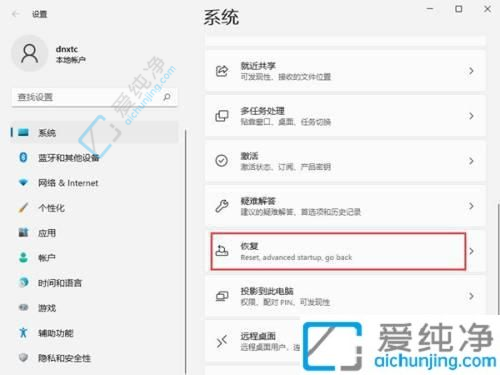
2、在恢复选项中找到“高级启动”,单击“立即重新启动”,如下图所示:
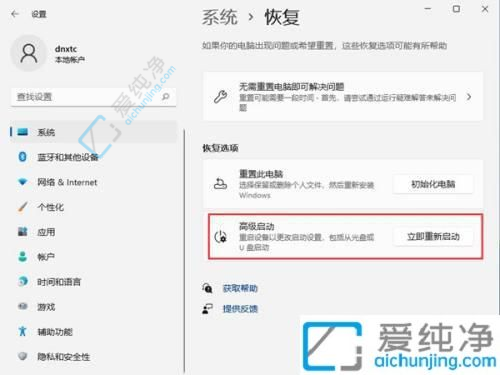
3、重新启动后,系统将自动进入菜单界面,选择“疑难解答”,然后点击“高级选项”,如下图所示:
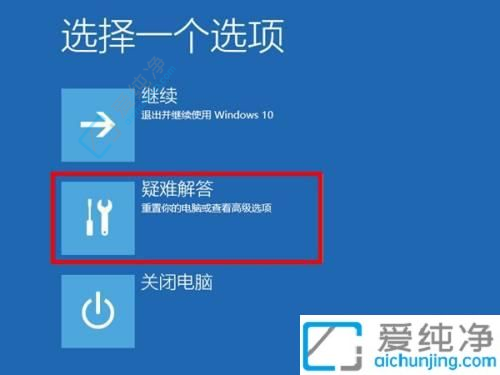
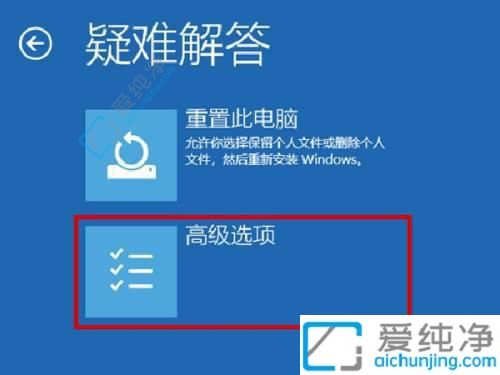
4、在高级选项中单击“启动设置”,然后重新启动。在启动时,你可以使用键盘按键选择需要进入的安全模式:按下F4将启动到普通安全模式,按下F5将启动到带网络支持的安全模式,按下F6将启动到带命令提示符的安全模式,如下图所示:
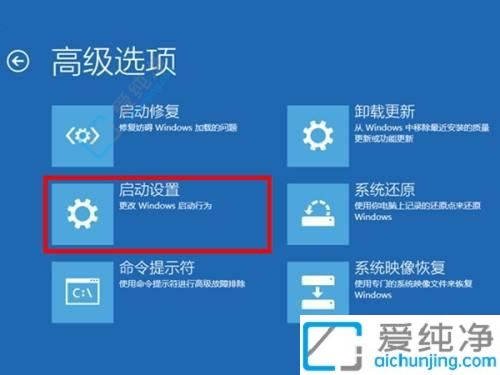

通过本文的介绍,您现在应该知道如何在Windows 11中进入安全模式了。安全模式是一个用于故障排除和修复系统问题的重要工具,能够帮助您解决各种系统故障和错误。请记住,在进入安全模式后,您可以进行必要的诊断和修复操作,例如卸载问题应用程序、恢复系统设置等。
| 留言与评论(共有 条评论) |